▷ Как сделать резервную копию гаджетов рабочего стола в Windows 7 ◁
Есть несколько причин, по которым резервное копирование установленных гаджетов рабочего стола имеет смысл в Windows 7. Во-первых, Microsoft удалила официальную страницу галереи гаджетов Windows Live. Во-вторых, Microsoft прекратила поддержку гаджетов рабочего стола и даже выпустила инструмент для удаления функции гаджетов рабочего стола из Windows 7.
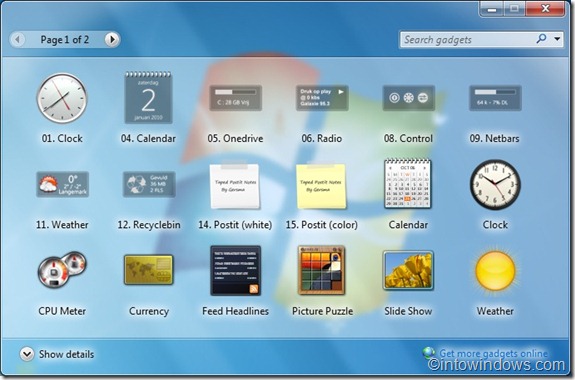
В-третьих, поскольку Microsoft больше не поддерживает настольные гаджеты, а также отказалась от этой функции в Windows 8, энтузиасты Windows также прекратили разработку новых гаджетов.
Поэтому, если вы установили десятки гаджетов, загруженных из Интернета, особенно со страницы галереи Windows Live, перед переустановкой Windows 7 рекомендуется сделать резервную копию всех гаджетов. Вы также можете использовать этот метод для переноса всех установленных гаджетов из одного Компьютер с Windows 7 на другой. К счастью, Windows 7 позволяет выполнять резервное копирование всех установленных гаджетов без использования сторонних инструментов.
Поскольку большинству из нас сложно запомнить эти гаджеты, вот быстрое решение для простого резервного копирования ваших любимых сторонних гаджетов. Все, что вам нужно сделать, это следовать простой процедуре, описанной ниже:
Пасо 1: Введите следующий код в поле поиска меню «Пуск» и нажмите Enter.
C:NUsubscribers{{username}AppData{Local}Microsoft
Замените «C» на ваш диск Windows 7 и «Имя пользователя» на свое имя пользователя. Например, если у вас установлена Windows 7 на диске «D» и ваше имя пользователя «Пример», введите D:NUsers{Пользователи}Пример{AppDataLocalMicrosoft
.

Пасо 2: В полученной папке найдите папку с названием Боковая панель Windows . Как вы понимаете, в этой папке находятся ваши сторонние гаджеты.

Пасо 3: Просто скопируйте и вставьте папку боковой панели Windows в нужное место для резервного копирования гаджетов.
Пасо 4: Вы также можете скопировать эту папку на любой другой компьютер с Windows 7, чтобы начать использовать свои любимые гаджеты. Вы даже можете перенести эти гаджеты с Windows 7 x86 на Windows x64 и наоборот.
Вам также может быть интересно узнать, как переустановить поврежденные или удаленные гаджеты рабочего стола в руководстве по Windows 7.